windows操作系统窗口的组成,Windows操作系统窗口的组成详解
Windows操作系统窗口的组成详解

在Windows操作系统中,窗口是用户与计算机交互的主要界面。它由多个组成部分构成,每个部分都有其特定的功能和作用。以下是对Windows操作系统窗口组成的详细介绍。
一、标题栏
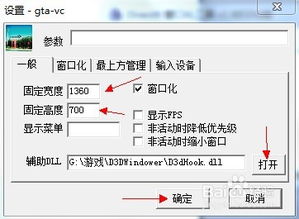
标题栏位于窗口的最上方,通常包含窗口的名称和图标。通过标题栏,用户可以进行以下操作:
移动窗口:将鼠标光标放在标题栏上,按住鼠标左键并拖动,即可移动窗口位置。
改变窗口大小:将鼠标光标移至标题栏的任意位置,当光标变为双向箭头时,按住鼠标左键并拖动,即可改变窗口大小。
关闭窗口:点击标题栏右侧的关闭按钮,即可关闭当前窗口。
二、地址栏
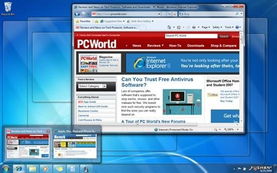
地址栏位于标题栏下方,用于显示和输入当前浏览位置的详细路径信息。用户可以通过地址栏快速定位到所需的目标位置,或者输入路径来打开特定文件或文件夹。
三、搜索栏
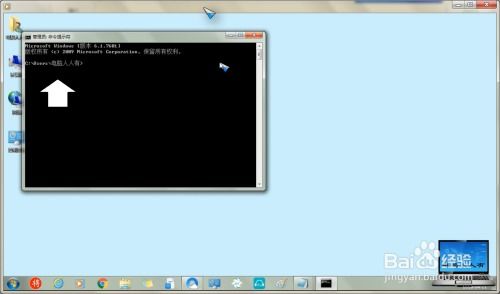
搜索栏位于地址栏右侧,用于在计算机中搜索各种文件。用户可以在搜索栏中输入关键词,系统会自动搜索与关键词相关的文件、文件夹或应用程序。
四、工具栏
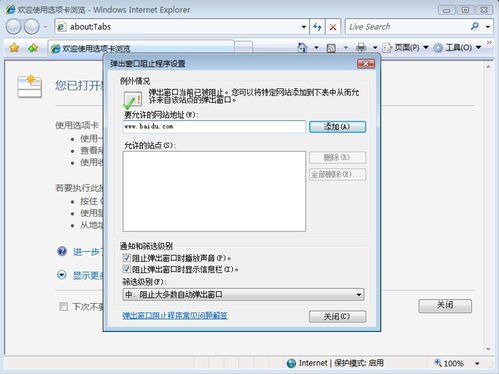
工具栏位于地址栏下方,相当于Windows XP系统里的菜单栏和工具栏的结合。工具栏中包含了常用的操作按钮,如新建、复制、粘贴、删除等,方便用户快速执行操作。
五、导航窗格
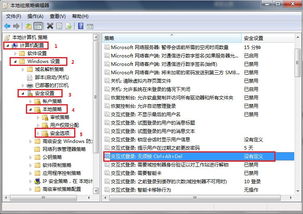
导航窗格位于工具栏下方,给用户提供了树状结构文件夹列表,从而方便用户快速定位所需的目标。主要分为以下几类:
收藏夹:用户可以将常用的文件夹或文件添加到收藏夹中,方便快速访问。
库:库是Windows 7及以上版本新增的功能,用于将不同位置的文件组织在一起,方便用户管理和查找。
计算机:显示计算机中的所有磁盘和存储设备。
网络:显示网络中的其他计算机和设备。
六、窗口工作区
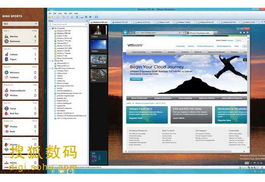
窗口工作区位于导航窗格下方,用于显示主要的内容,如多个不同的文件夹、磁盘驱动等。它是窗口中最主要的组成部分,用户可以在窗口工作区中进行各种操作,如打开文件、文件夹、应用程序等。
七、状态栏
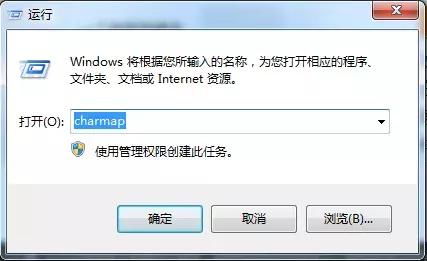
状态栏位于窗口的最下方,用于显示当前操作的状态及提示信息,或当前用户选定对象的详细信息。例如,在文件资源管理器中,状态栏会显示当前文件夹中文件的总数、大小等信息。
八、窗口角

窗口角位于窗口的右下角,用鼠标拖动它可以改变窗口的大小。当窗口角处于最大化状态时,窗口将占据整个桌面;当窗口角处于还原状态时,窗口将恢复到原来的大小。
九、最大化、最小化和关闭按钮
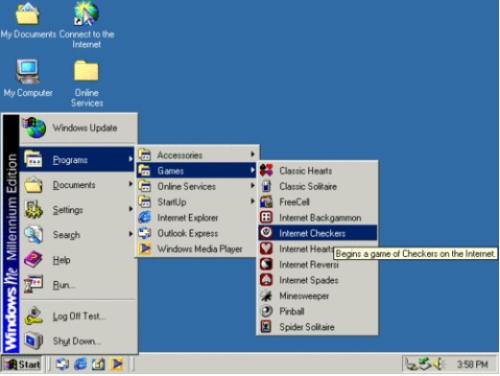
最大化、最小化和关闭按钮位于标题栏的右侧,分别用于最大化、最小化和关闭窗口。当窗口处于最大化状态时,最大化按钮将变为还原按钮,点击还原按钮可以将窗口恢复到原来的大小。
通过以上对Windows操作系统窗口组成的详细介绍,相信用户对窗口的各个组成部分及其功能有了更深入的了解。在实际使用过程中,熟练掌握窗口的组成和操作技巧,将有助于提高工作效率和用户体验。
